Android 앱 개발을 위한 13가지 최고의 도구 [Infographic]
모바일 앱 개발은 빠르게 진행되고 까다로운 환경이 되고 있습니다. 점점 더 많은 개발자들이 모바일 앱 개발로 전환하고 있습니다. 그래서 프리랜서이거나 회사에서 일하는 모든 Android 개발자를 위해 인포그래픽으로 앱 개발을 가속화할 Android 앱 개발을 위한 최고의 도구를 나열했습니다.
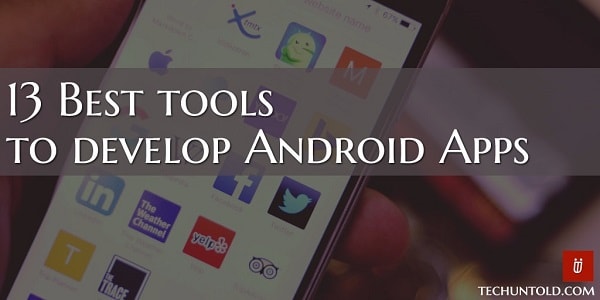
아래 나열된 최고의 Android 앱 개발 도구는 모두 무료이며, 일부는 온라인 도구이고 나머지는 PC에 다운로드할 수 있습니다.
Android 앱 개발을 위한 13가지 최고의 도구 – 인포그래픽
아래는 최고의 Android 앱 개발 도구 목록의 인포그래픽입니다.
1) IDE
Android Studio, Google 제품은 Android 앱 개발을 위한 최고의 Android 개발 IDE입니다. 그러나 Eclipse, Xamarin 및 Delphi XE 시리즈와 같은 Android 앱을 빌드하는 다른 도구가 있지만 Android Studio와 같이 API를 직접 업데이트하지는 않습니다.
또한 Android Studio는 Gradle 파일에서 외부 라이브러리를 직접 추가할 수 있어 다른 IDE보다 훨씬 편리합니다. 또한 화면 디자인의 동적 미리보기는 다른 IDE와 차별화됩니다.
2) 색상 코드 선택
앱 디자인을 그림으로 가지고 있지만 XML을 통해 화면을 디자인할 때 원하는 정확한 색상 코드가 없을 때 개발자에게 여러 번 발생합니다. 따라서 사용 가능한 이미지에서 색상 코드를 쉽게 얻으려면 다양한 플랫폼에서 사용할 수 있는 아래 도구를 사용할 수 있습니다.
지픽 Linux 용
그냥 색상 선택기 윈도우/맥용
3) 크기 조정 도구
Resizer는 Android 앱 개발을 위한 최고의 도구 목록에 있습니다. 한 가지 크기의 아이콘만 있고 XXHDPI라고 가정하고 다른 화면 해상도에 대해 다른 크기를 원할 경우 Resizer 도구를 사용하면 몇 초 만에 이 작업을 쉽게 수행할 수 있습니다. GitHub에서 다운로드할 수 있습니다. Resizer 도구를 직접.
4) 아이콘 생성기
아이콘이 없고 동일한 아이콘을 검색하는 경우 먼저 Android Studio 자체를 살펴봐야 합니다. Android Studio는 벡터 이미지 형태의 아이콘을 제공합니다.
그러나 이미 가지고 있는 사진을 가지고 놀고 사용자 정의하려는 경우 Photoshop을 사용할 수 있습니다. Photoshop에는 약간의 경험이 필요하므로 Pixlr. Pixlr을 사용하면 쉽게 사용자 정의하고 이미지 배경 투명 Android 앱 개발을 위한 아름다운 아이콘을 생성합니다.
Android Studio에서 사용할 수 있는 아이콘을 사용하는 방법
- Android 스튜디오에서 프로젝트 열기
- res 폴더->새로 만들기를 마우스 오른쪽 버튼으로 클릭하고 벡터 자산을 찾아 클릭합니다.
![]()
- 아이콘 선택을 클릭해야 하는 창이 열립니다.
![]()
- 다음으로 다양한 아이콘을 사용할 수 있는 창이 나타납니다. 원하는 아이콘을 선택하고 확인을 클릭합니다.
![]()
5) API 테스트 도구
좋은 개발자는 먼저 API를 제대로 테스트한 다음 사용하기 시작합니다. 많은 개발자가 API 문제에 직면하고 백엔드의 API에 문제가 있더라도 버그가 코드에 있다고 생각합니다. 따라서 항상 다음 두 가지 스마트 Chrome 플러그인을 사용하여 API를 먼저 테스트하세요. 고급 휴식 클라이언트 & 우편 집배원.
6) JSON 포맷터
JSON 응답이 길고 들여쓰기가 적절하지 않으면 개발자가 읽기가 어려워집니다. 하지만 걱정하지 마세요. JSON 형식을 지정하는 두 가지 온라인 도구가 있습니다. JSON포맷터 (온라인 도구) 및 JSON 포매터 (크롬 플러그인). JSON을 이러한 도구 중 하나에 복사하고 Enter 키를 누르기만 하면 됩니다. 빙고; 몇 초 만에 형식이 지정된 JSON을 준비할 수 있습니다.
7) 발리 | 개조 | 비동기 작업
API를 사용하여 백엔드에서 데이터를 가져오는 것과 같은 네트워크 관련 작업은 AsyncTask를 통해 수행되었습니다. Google은 AsyncTask를 제공하지만 현재 Google은 Volley 라이브러리를 소유하고 있으므로 이러한 용도로 사용하는 것이 좋습니다.
Volley, Retrofit 및 AsyncTask 간에 동일한 작업에 대한 테스트를 수행하여 성능의 차이를 확인했습니다.
아래는 테스트 결과입니다.
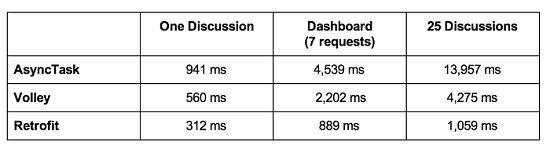
따라서 Retrofit이 이기고 작업을 완료하는 것이 가장 빠릅니다. 따라서 Retrofit을 사용하여 빠르고 강력하며 최고의 Android 앱을 개발하는 것이 좋습니다.
8) 앱 테스트를 위한 에뮬레이터
Android Studio와 함께 제공되는 Android Emulator가 무거워지고 작동하지 않을 수 있는 경우 Genymotion. Genymotion은 Android 앱 개발을 위한 최고의 도구 중 하나입니다. 앱을 실행하고 테스트하는 매우 가볍고 빠른 에뮬레이터입니다.
9) 안드로이드 무기고
안드로이드 무기고 Android 앱 개발에 사용할 수 있는 라이브러리와 도구가 있는 Android 개발자를 위한 온라인 디렉토리입니다. 여기에서 사용자 정의된 대화 상자, 진행률 표시줄, 애니메이션 보기 호출기, 아름다운 탐색 창 및 사용할 준비가 된 다양한 애니메이션을 찾을 수 있습니다. 이러한 라이브러리를 Android 프로젝트에 포함하기만 하면 처음부터 개발하지 않고도 몇 분 안에 사용할 수 있습니다.
10) 안드로이드 에셋 스튜디오
안드로이드 애셋 스튜디오 Google의 또 다른 스마트 도구입니다. 이것은 앱, 애니메이션 아이콘 및 알림 아이콘 생성기의 런처 아이콘을 생성하는 온라인 도구입니다. 다양한 모양, 효과 및 고도 옵션이 있어 즉시 뛰어난 아이콘을 만들 수 있습니다.
11) 추천 이미지 생성기
Android 앱 개발을 완료한 후 스토어 등록정보가 필요한 Google Play 스토어에 게시할 앱을 찾습니다. 스토어 등록정보에는 1024*500 크기의 추천 이미지를 업로드해야 합니다. Google Play 스토어에 적절하고 부풀어 오르지 않은 이미지를 원하기 때문에 이것을 사용할 수 있습니다. 안드로이드 피처 그래픽 생성기 매우 빠르게 그림을 생성하는 도구입니다.
12) 스토어 등록정보용 스마트폰 프레임이 있는 스크린샷
Google Play 스토어에 앱을 게시하려면 스토어 등록정보에도 스크린샷이 필요합니다. Android 폰 프레임으로 스크린샷을 빠르게 얻으려면 Android Studio 기능을 사용할 수 있습니다. Android Studio에는 스크린샷 주위에 스마트폰 프레임을 배치하는 기능이 내장되어 있습니다. 보기에도 좋고 Google Pay Store의 앱에 가치를 더해줍니다.
아래는 당신이 그것을 할 수있는 방법입니다
- 안드로이드 스튜디오를 엽니다.
- 휴대폰을 PC에 연결하고 휴대폰에서 USB 디버깅을 켭니다.
- Android Studio에서 그림과 같이 왼쪽에서 카메라 아이콘을 찾아 클릭합니다. 이렇게 하면 프레임 없이 휴대전화의 스크린샷이 찍힙니다.
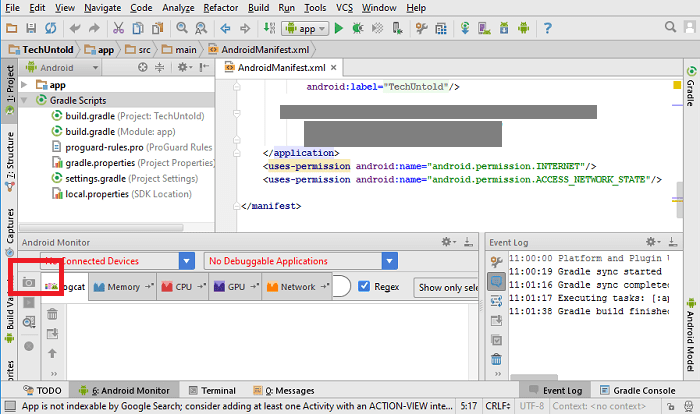
- 프레임을 넣으려면 프레임 스크린샷을 선택하십시오. 또한 프레임 주위에 그림자를 만들어 그림과 같이 더 매력적으로 만들 수 있습니다.
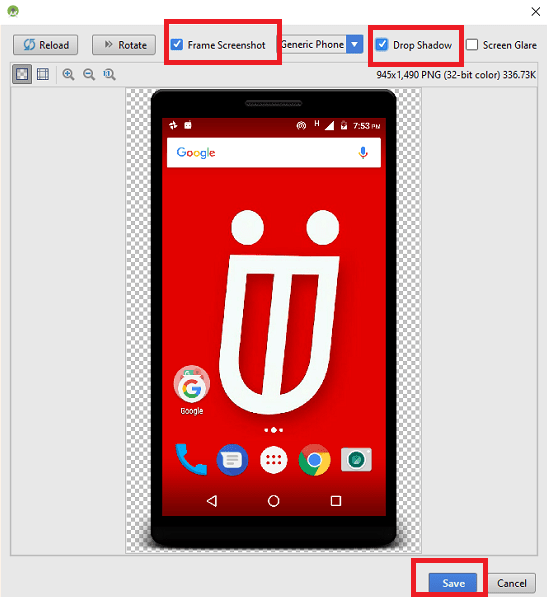
- 이제 PC의 어느 곳에나 이미지를 저장할 수 있습니다.
13) 스택 오버플로
스택 오버플로 개발자가 질문과 답변을 통해 지식을 공유하는 온라인 커뮤니티입니다. 막혀서 솔루션을 찾을 수 없는 경우 스택 오버플로에 직접 질문을 올려놓으면 곧 개발자로부터 답변을 받을 수 있습니다. 스택 오버플로는 개발자를 위한 생명의 은인이라고 말하고 싶습니다.
Android 앱 개발을 위해 제가 공유한 최고의 도구가 마음에 드셨기를 바랍니다. 나열된 도구 외에 다른 도구에 대한 경험이 있는 경우 의견을 통해 공유하십시오.
마지막 기사
